Kako dokazati besedilo v tujem jeziku v Wordu 2016

V interesu kozmopolitizma vam Word 2016 omogoča delo s tujimi jeziki. Naučite se, kako vnesti in urediti besedilo v tujem jeziku, ter preveriti črkovanje in slovnico.
Tag vam omogoča, da vsebine nalepke ali spletnih straneh z besed ali besednih zvez, ki bi smiselno, da vas. Ko uporabljate SharePoint Online, del zbirke izdelkov Office 365, lahko svoje oznake delite s sodelavci in izboljšate sodelovanje, tako da drugim omogočite, da izvejo več o vaših interesih in projektih, na katerih delate.
Če delate na zaupnem projektu, ne pozabite označiti svojih oznak kot »zasebno«.
Opombe so enakovredne objavi nečesa na Facebook zidu svojega prijatelja. Lahko postavite vprašanje, nekomu čestitate za dobro opravljeno delo ali komentirate projekt. Odvisno od uporabnikovih preferenc je lahko oseba, ki ste ji pustili zapisek, o vašem zapisku obveščena tudi po e-pošti.
Opombe so vidne vsem v vaši organizaciji; ljudje lahko vidijo zapiske, ki jih pustite kolegu, ne glede na to, ali vas spremljajo ali ne. Ko delite svoje misli o članku, strani ali osebi, bodite pozorni na morebitni vpliv. Tako kot na Facebooku ne bi objavljali fotografij, za katere ne želite, da bi vas preganjale, ne objavljajte zapiskov, ki kršijo pravilnike vašega podjetja.
Vsebina in strani, ki jih označite in zapišete, so prikazani na zavihku Oznake in opombe na strani Moj profil. Na tem zavihku lahko izboljšate prikaz po abecedi, vrsti ali velikosti.
Vaše oznake in opombe so prikazane tudi vizualno v oblaku oznak. Velikost oznake je prikazana glede na pogostost uporabe.
Če si ogledujete interno spletno mesto, ki ima odprta dovoljenja in ga želite obiskati pozneje, kliknite gumb Všeč mi je v zgornjem desnem kotu, da stran hitro označite. Če vam gumb Všeč mi je ne ustreza in želite vključiti dodatne informacije o strani, ki si jo ogledujete, namesto tega uporabite gumb Oznake in opombe. Takole:
Na strani, ki jo želite označiti, kliknite gumb Označi in opombe v zgornjem desnem kotu.
Prikaže se okno z oznakami in opombami.
Pomaknite se do zavihka Opombe in vnesite svoje opombe v besedilno polje.
Kliknite Shrani.
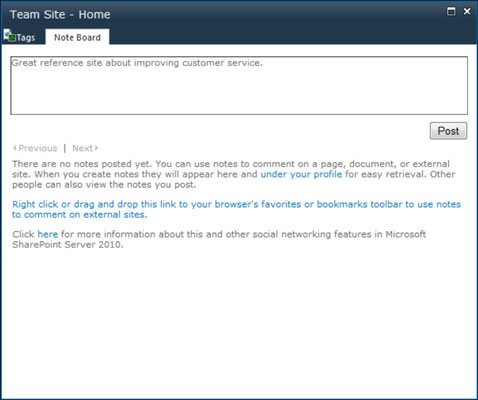
Oznake in opombe niso omejeni samo na vaša interna SharePointova spletna mesta. To funkcijo lahko uporabite tudi za katero koli spletno mesto. Orodje Tag and Note lahko namestite v orodno vrstico Priljubljene za enostaven dostop, ko naletite na zanimivo spletno mesto.
Najlažji način za uporabo orodja je, da ga dodate v vrstico priljubljenih brskalnika. Navodila za dodajanje orodja so na zavihku Oznaka in opombe na strani Moj profil. Ko je nameščeno, kliknite orodje vsakič, ko naletite na spletno stran, ki jo želite označiti. Orodje se obnaša, kot da bi označili interno SharePointovo spletno mesto z tablo za beležke.
V interesu kozmopolitizma vam Word 2016 omogoča delo s tujimi jeziki. Naučite se, kako vnesti in urediti besedilo v tujem jeziku, ter preveriti črkovanje in slovnico.
Učinkovito filtriranje in razvrščanje podatkov v vrtilni tabeli Excel 2019 za boljša poročila. Dosežite hitrejše analize z našimi namigi in triki!
Reševalec v Excelu je močno orodje za optimizacijo, ki lahko naleti na težave. Razumevanje sporočil o napakah reševalca vam lahko pomaga rešiti težave in optimizirati vaše matematične modele.
Odkrijte različne <strong>teme PowerPoint 2019</strong> in kako jih lahko uporabite za izboljšanje vaših predstavitev. Izberite najboljšo temo za vaše diapozitive.
Nekateri statistični ukrepi v Excelu so lahko zelo zmedeni, vendar so funkcije hi-kvadrat res praktične. Preberite vse opise funkcij hi-kvadrat za bolje razumevanje statističnih orodij.
V tem članku se naučite, kako dodati <strong>obrobo strani</strong> v Word 2013, vključno z različnimi slogi in tehnikami za izboljšanje videza vaših dokumentov.
Ni vam treba omejiti uporabe urejevalnika besedil na delo z enim samim dokumentom. Učinkovito delajte z več dokumenti v Wordu 2013.
Sodelovanje pri predstavitvi, ustvarjeni v PowerPointu 2013, je lahko tako preprosto kot dodajanje komentarjev. Odkrijte, kako učinkovito uporabljati komentarje za izboljšanje vaših predstavitev.
Ugotovite, kako prilagoditi nastavitve preverjanja črkovanja in slovnice v Wordu 2016, da izboljšate svoje jezikovne sposobnosti.
PowerPoint 2013 vam ponuja različne načine za izvedbo predstavitve, vključno s tiskanjem izročkov. Izročki so ključnega pomena za izboljšanje vaše predstavitve.




